Обзор жизненного цикла приложения в Microsoft Intune
Жизненный цикл приложения Microsoft Intune начинается с добавления приложения и содержит дополнительные этапы, пока вы не удалите приложение. Понимая эти этапы, вы получите сведения, необходимые для начала работы с управлением приложениями в Intune.
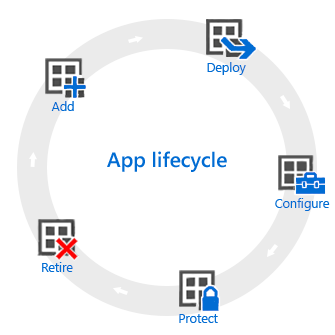
Добавление
Первым шагом в развертывании приложений является добавление приложений, которыми вы хотите управлять и которыми вы хотите назначить, в Intune. Хотя вы можете работать со многими разными типами приложений, основные процедуры одинаковы. С помощью Intune вы можете добавлять различные типы приложений, включая приложения, написанные внутри компании (бизнес-бизнес), приложения из магазина, встроенные приложения и приложения в Интернете. Дополнительные сведения о каждом из этих типов приложений см. в статье Добавление приложения в Microsoft Intune.
Развертывание
После добавления приложения в Intune его можно назначить пользователям и устройствам, которыми вы управляете. Intune упрощает этот процесс, и после развертывания приложения можно отслеживать успешность развертывания с помощью Intune на портале. Кроме того, в некоторых магазинах приложений, таких как магазины приложений Apple и Windows , вы можете приобрести лицензии приложений массово для вашей компании. Intune может синхронизировать данные с этими магазинами, чтобы вы могли развернуть и отслеживать использование лицензий для приложений этих типов прямо в консоли администрирования Intune.
Настройка
В рамках жизненного цикла приложения регулярно выпускаются новые версии приложений. Intune предоставляет средства для легкого обновления приложений, развернутых в более новой версии. Кроме того, вы можете настроить дополнительные функции для некоторых приложений, например:
- Политики конфигурации приложений iOS/iPadOS предоставляют параметры для совместимых приложений iOS/iPadOS, которые используются при запуске приложения. Например, приложению могут требоваться определенные параметры фирменной символики или имя сервера, к которому оно должно подключаться.
- Политики управляемого браузера помогают настроить параметры для Майкрософт Edge, который заменяет браузер устройств по умолчанию и позволяет ограничить веб-сайты, которые могут посещать пользователи.
Защита
Intune предоставляет множество способов защиты данных в приложениях. Основные методы:
- Условный доступ, который управляет доступом к электронной почте и другим службам на основе указанных условий. Условия включают типы устройств или соответствие развернутой политике соответствия устройств .
- защита приложений политики работают с отдельными приложениями для защиты используемых ими корпоративных данных. Например, можно ограничить копирование данных между неуправляемыми приложениями и приложениями, которыми вы управляете, или запретить запуск приложений на устройствах со снятой защитой или привилегированным доступом.
Прекращение использования
Со временем развернутые приложения устареют, и их потребуется удалить. Intune упрощает удаление приложений. Подробнее см. в разделе Удаление приложения.
Дальнейшие действия
- Сведения об управлении приложениями в Microsoft Intune
Обратная связь
Ожидается в ближайшее время: в течение 2024 года мы постепенно откажемся от GitHub Issues как механизма обратной связи для контента и заменим его новой системой обратной связи. Дополнительные сведения см. в разделе https://aka.ms/ContentUserFeedback.
Отправить и просмотреть отзыв по